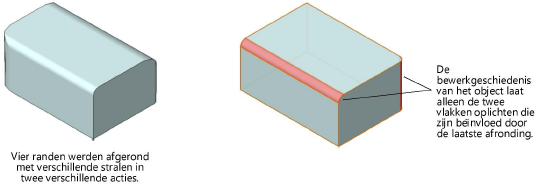
De eigenschappen van een afronding, afschuining of wand kunt u wijzigen via het Infopalet. Basisparameters zoals de dikte en richting van een wand, de straal van een afronding en de afstand van een afschuining kunnen rechtstreeks in de parametervelden worden ingevoerd.
Voor afrondingen, afschuiningen en wanden gecreëerd met Vectorworks 2020 of later zijn er extra drie functies beschikbaar waarmee u kunt veranderen op welke randen en vlakken een bepaalde actie is toegepast. Om afrondingen, afschuiningen en wanden in het creatieproces van een complex volume te bewerken, kunt u teruggaan naar een gewenste moment in de bewerkgeschiedenis van het object (zie De bewerkgeschiedenis van volumes bewerken).
Voor objecten waarop meerdere acties werden toegepast met de gereedschappen Afschuining, Afronding en/of Wand (bijvoorbeeld een object met sommige randen afgerond op 6mm en andere op 10mm), moet u weten welke actie het laatst werd uitgevoerd en dus bewerkt kan worden.
Om de vlakken te identificeren die beïnvloed werden door de laatste actie in de bewerkgeschiedenis:
1. Selecteer het object (ga eventueel terug in bewerkgeschiedenis door de laatst uitgevoerde actie ongedaan te maken) en klik op de knop Markeer in het Infopalet.
De vlakken die werden beïnvloed door de laatst uitgevoerde afronding, afschuining, wandcreatie, worden gemarkeerd.
2.Volg een van onderstaande werkwijzen:
● Indien de gewenste vlakken oplichten, kunt u de parameterwaarden in het Infopalet aanpassen of de geselecteerde randen/vlakken bewerken zoals beschreven in de volgende sectie.
● Is dit niet het geval, dan kunt u één of meer acties verwijderen om zo terug te gaan naar de gewenste toestand van het object.
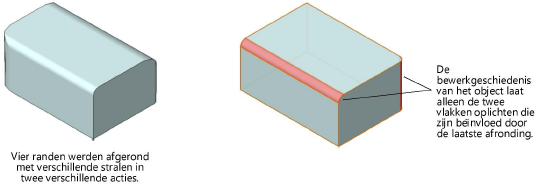
Om een bepaalde actie uit de bewerkgeschiedenis van een object op andere randen of vlakken toe te passen:
1. Selecteer het object (eventueel door te gaan kijken in de bewerkgeschiedenis) en klik op de knop Bewerk in het Infopalet.
Het gepaste gereedschap (Afronding, Afschuining of Wand) wordt automatisch geactiveerd.
2.Selecteer/deselecteer randen of vlakken zoals nodig en geef de gewenste instellingen op in de Methodebalk, zoals beschreven in Randen van volumes afronden, Randen van volumes afschuinen of Holle objecten creëren op basis van volumes, NURBS-oppervlakken en ruimtelijke 2D-objecten.
3.Druk op de entertoets (Windows), de returntoets (Macintosh) of klik op Voltooi in de Methodebalk om de bewerking uit te voeren.
Als u randen of vlakken verwijdert die nadien in de bewerkgeschiedenis worden gebruikt om een afronding, afschuining of wand te creëren, zal de actie mislukken. Om een dergelijke fout te herstellen, klikt u opnieuw op de knop Bewerk of gaat u achteruit in de bewerkgeschiedenis.
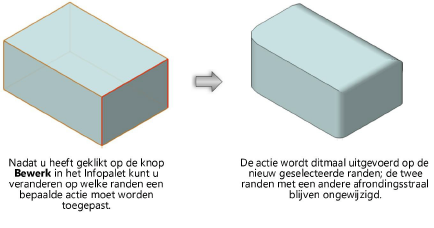
Om een actie met het gereedschap Afronding, Afschuining of Wand te verwijderen voor alle randen en vlakken van een volume:
Selecteer het object (eventueel door achteruit te gaan in de bewerkgeschiedenis) en klik op de knop Bewerk in het Infopalet.
De volledige actie wordt verwijderd en het object keert terug naar zijn vorige toestand.
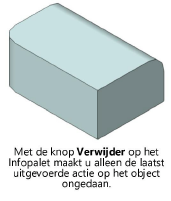
Naast de knoppen op het Infopalet kunt u ook een object van het type Afronding, Afschuining of Wand ook degroeperen om een actie uit de bewerkgeschiedenis te verwijderen en terug te keren naar de vorige toestand van het object.
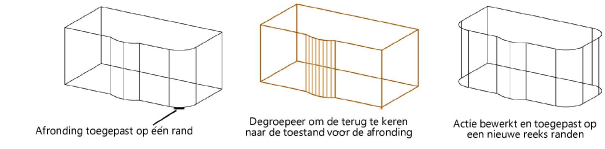
Als u bijvoorbeeld een wand creëert en daarna sommige randen van het object afrondt, kunnen alleen de parameters voor de afronding rechtstreeks in het Infopalet worden aangepast. Stel dat u nu de dikte van de wand wilt wijzigen, dan dient u eerst terug te keren in de bewerkgeschiedenis van het object (door de actie voor de afronding te verwijderen) of door het object te degroeperen. Om terug te keren naar de oorspronkelijke extrusie en deze te bewerken, moet u het commando Degroepeer twee maal uitvoeren: één maal voor het objecttype Afronding en één maal voor het objecttype Wand. Zodra de nodige aanpassingen zijn aangebracht, past u de wand en de afronding opnieuw toe.
Het commando Bewerk > Bewerk groep kan voor deze objecten niet worden gebruikt.
~~~~~~~~~~~~~~~~~~~~~~~~~